今天偶遇以GitHub上gesturelock关于手势锁的一个例子(有兴趣的去搜索下看看),于是下载下来研究,无奈基本没有注释,代码上存在一些问题(当设置gravity=cen
今天偶遇以GitHub上gesturelock关于手势锁的一个例子(有兴趣的去搜索下看看),于是下载下来研究,无奈基本没有注释,代码上存在一些问题(当设置gravity=center_vertical无法进行手势选择,无意中发现的),于是借鉴这位仁兄的代码,自己重写写了一个,修复了一些问题,加入一些基本的自定义属性,在此先感谢这位兄弟~。
先上图,默认效果图:
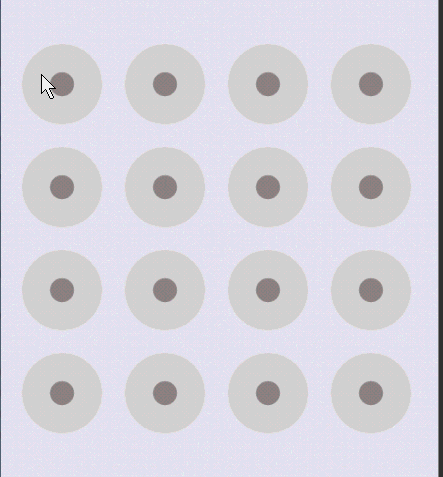
当然可以自定义数量啊,颜色神马的,自定义效果图:
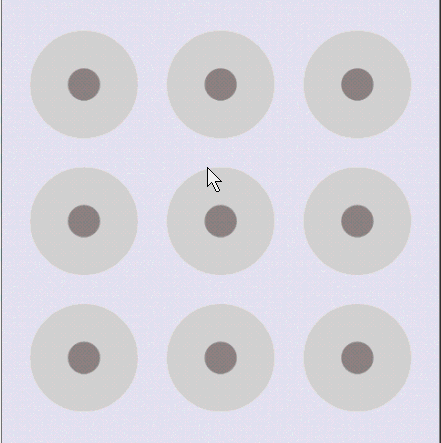
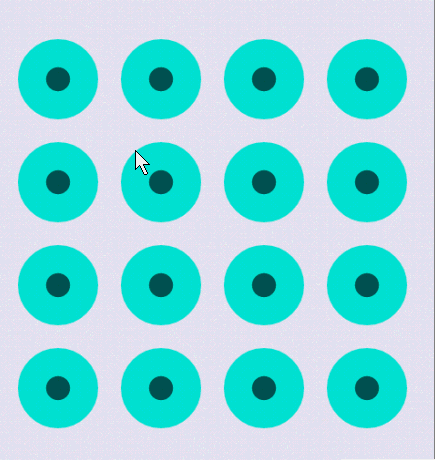
如果你有艺术细胞,可以给我推荐几个颜色,无奈个人审美有问题~
1、整体思路
a、自定义了一个RelativeLayout(GestureLockViewGroup)在里面会根据传入的每行的个数,生成多个GestureLockView(就是上面一个个小圈圈),然后会自动进行布局,里面的宽度,间距,内圆的直径,箭头的大小神马的都是百分比实现的,所以大胆的设置你喜欢的个数,只要你没有密集恐惧症~
b、GestureLockView有三个状态,没有手指触碰、手指触碰、和手指抬起,会根据这三个状态绘制不同的效果,以及抬起时的小箭头需要旋转的角度,会根据用户选择的GestureLockView,进行计算,在GestureLockViewGroup为每个GestureLockView设置
c、GestureLockViewGroup主要就是判断用户ACTioN_MOVE,ACTION_DOWN , ACTION_UP时改变选中的GestureLockView的状态,并且记录下来,提供一定的回调。
下面开始看代码:
2、声明一些用户可以设置的属性:
<?xml version="1.0" encoding="utf-8"?>
<resources>
<attr name="color_no_finger_inner_circle" fORMat="color" />
<attr name="color_no_finger_outer_circle" format="color" />
<attr name="color_finger_on" format="color" />
<attr name="color_finger_up" format="color" />
<attr name="count" format="integer" />
<attr name="tryTimes" format="integer" />
<declare-styleable name="GestureLockViewGroup">
<attr name="color_no_finger_inner_circle" />
<attr name="color_no_finger_outer_circle" />
<attr name="color_finger_on" />
<attr name="color_finger_up" />
<attr name="count" />
<attr name="tryTimes" />
</declare-styleable>
</resources>
用户可以用过在xml文件中设置这些属性,改变外观,最多尝试次数以及数量等。
3、GestureLockView
package com.zhy.zhy_gesturelockview.view;
import Android.content.Context;
import android.graphics.canvas;
import android.graphics.Paint;
import android.graphics.Paint.Style;
import android.graphics.Path;
import android.view.View;
public class GestureLockView extends View
{
private static final String TAG = "GestureLockView";
enum Mode
{
STATUS_NO_FINGER, STATUS_FINGER_ON, STATUS_FINGER_UP;
}
private Mode mCurrentStatus = Mode.STATUS_NO_FINGER;
private int mWidth;
private int mHeight;
private int mRadius;
private int mStrokeWidth = 2;
private int mCenterX;
private int mCenterY;
private Paint mPaint;
private float mArrowRate = 0.333f;
private int mArrowDegree = -1;
private Path mArrowPath;
private float mInnerCircleRadiusRate = 0.3F;
private int mColorNoFingerInner;
private int mColorNoFingerOutter;
private int mColorFingerOn;
private int mColorFingerUp;
public GestureLockView(Context context , int colorNoFingerInner , int colorNoFingerOutter , int colorFingerOn , int colorFingerUp )
{
super(context);
this.mColorNoFingerInner = colorNoFingerInner;
this.mColorNoFingerOutter = colorNoFingerOutter;
this.mColorFingerOn = colorFingerOn;
this.mColorFingerUp = colorFingerUp;
mPaint = new Paint(Paint.ANTI_ALIAS_FLAG);
mArrowPath = new Path();
}
@Override
protected void onMeasure(int widthMeasureSpec, int heightMeasureSpec)
{
super.onMeasure(widthMeasureSpec, heightMeasureSpec);
mWidth = MeasureSpec.getSize(widthMeasureSpec);
mHeight = MeasureSpec.getSize(heightMeasureSpec);
// 取长和宽中的小值
mWidth = mWidth < mHeight ? mWidth : mHeight;
mRadius = mCenterX = mCenterY = mWidth / 2;
mRadius -= mStrokeWidth / 2;
// 绘制三角形,初始时是个默认箭头朝上的一个等腰三角形,用户绘制结束后,根据由两个GestureLockView决定需要旋转多少度
float mArrowLength = mWidth / 2 * mArrowRate;
mArrowPath.moveTo(mWidth / 2, mStrokeWidth + 2);
mArrowPath.lineTo(mWidth / 2 - mArrowLength, mStrokeWidth + 2
+ mArrowLength);
mArrowPath.lineTo(mWidth / 2 + mArrowLength, mStrokeWidth + 2
+ mArrowLength);
mArrowPath.close();
mArrowPath.setFillType(Path.FillType.WINDING);
}
@Override
protected void onDraw(Canvas canvas)
{
switch (mCurrentStatus)
{
case STATUS_FINGER_ON:
// 绘制外圆
mPaint.setStyle(Style.STROKE);
mPaint.setColor(mColorFingerOn);
mPaint.setStrokeWidth(2);
canvas.drawCircle(mCenterX, mCenterY, mRadius, mPaint);
// 绘制内圆
mPaint.setStyle(Style.FILL);
canvas.drawCircle(mCenterX, mCenterY, mRadius
* mInnerCircleRadiusRate, mPaint);
break;
case STATUS_FINGER_UP:
// 绘制外圆
mPaint.setColor(mColorFingerUp);
mPaint.setStyle(Style.STROKE);
mPaint.setStrokeWidth(2);
canvas.drawCircle(mCenterX, mCenterY, mRadius, mPaint);
// 绘制内圆
mPaint.setStyle(Style.FILL);
canvas.drawCircle(mCenterX, mCenterY, mRadius
* mInnerCircleRadiusRate, mPaint);
drawArrow(canvas);
break;
case STATUS_NO_FINGER:
// 绘制外圆
mPaint.setStyle(Style.FILL);
mPaint.setColor(mColorNoFingerOutter);
canvas.drawCircle(mCenterX, mCenterY, mRadius, mPaint);
// 绘制内圆
mPaint.setColor(mColorNoFingerInner);
canvas.drawCircle(mCenterX, mCenterY, mRadius
* mInnerCircleRadiusRate, mPaint);
break;
}
}
private void drawArrow(Canvas canvas)
{
if (mArrowDegree != -1)
{
mPaint.setStyle(Paint.Style.FILL);
canvas.save();
canvas.rotate(mArrowDegree, mCenterX, mCenterY);
canvas.drawPath(mArrowPath, mPaint);
canvas.restore();
}
}
public void setMode(Mode mode)
{
this.mCurrentStatus = mode;
invalidate();
}
public void setArrowDegree(int degree)
{
this.mArrowDegree = degree;
}
public int getArrowDegree()
{
return this.mArrowDegree;
}
}
注释很详细,主要就是onDraw时,判断当前状态,绘制不同的显示效果;状态的改变都是GestureLockViewGroup的onTouchEvent中设置的。
4、GestureLockViewGroup
package com.zhy.zhy_gesturelockview.view;
import java.util.ArrayList;
import java.util.List;
import android.content.Context;
import android.content.res.TypedArray;
import android.graphics.Canvas;
import android.graphics.Color;
import android.graphics.Paint;
import android.graphics.Path;
import android.graphics.Point;
import android.util.AttributeSet;
import android.util.Log;
import android.view.MotionEvent;
import android.view.View;
import android.widget.RelativeLayout;
import com.zhy.zhy_gesturelockview.R;
import com.zhy.zhy_gesturelockview.view.GestureLockView.Mode;
public class GestureLockViewGroup extends RelativeLayout
{
private static final String TAG = "GestureLockViewGroup";
private GestureLockView[] mGestureLockViews;
private int mCount = 4;
private int[] mAnswer = { 0, 1, 2, 5, 8 };
private List<Integer> mChoose = new ArrayList<Integer>();
private Paint mPaint;
private int mMarginBetweenLockView = 30;
private int mGestureLockViewWidth;
private int mNoFingerInnerCircleColor = 0xFF939090;
private int mNoFingerOuterCircleColor = 0xFFE0DBDB;
private int mFingerOnColor = 0xFF378FC9;
private int mFingerUpColor = 0xFFFF0000;
private int mWidth;
private int mHeight;
private Path mPath;
private int mLastPathX;
private int mLastPathY;
private Point mTmpTarget = new Point();
private int mTryTimes = 4;
private OnGestureLockViewListener mOnGestureLockViewListener;
public GestureLockViewGroup(Context context, AttributeSet attrs)
{
this(context, attrs, 0);
}
public GestureLockViewGroup(Context context, AttributeSet attrs,
int defStyle)
{
super(context, attrs, defStyle);
TypedArray a = context.getTheme().obtainStyledAttributes(attrs,
R.styleable.GestureLockViewGroup, defStyle, 0);
int n = a.getIndexCount();
for (int i = 0; i < n; i++)
{
int attr = a.getIndex(i);
switch (attr)
{
case R.styleable.GestureLockViewGroup_color_no_finger_inner_circle:
mNoFingerInnerCircleColor = a.getColor(attr,
mNoFingerInnerCircleColor);
break;
case R.styleable.GestureLockViewGroup_color_no_finger_outer_circle:
mNoFingerOuterCircleColor = a.getColor(attr,
mNoFingerOuterCircleColor);
break;
case R.styleable.GestureLockViewGroup_color_finger_on:
mFingerOnColor = a.getColor(attr, mFingerOnColor);
break;
case R.styleable.GestureLockViewGroup_color_finger_up:
mFingerUpColor = a.getColor(attr, mFingerUpColor);
break;
case R.styleable.GestureLockViewGroup_count:
mCount = a.getInt(attr, 3);
break;
case R.styleable.GestureLockViewGroup_tryTimes:
mTryTimes = a.getInt(attr, 5);
default:
break;
}
}
a.recycle();
// 初始化画笔
mPaint = new Paint(Paint.ANTI_ALIAS_FLAG);
mPaint.setStyle(Paint.Style.STROKE);
// mPaint.setStrokeWidth(20);
mPaint.setStrokeCap(Paint.Cap.ROUND);
mPaint.setStrokeJoin(Paint.Join.ROUND);
// mPaint.setColor(Color.parseColor("#aaffffff"));
mPath = new Path();
}
@Override
protected void onMeasure(int widthMeasureSpec, int heightMeasureSpec)
{
super.onMeasure(widthMeasureSpec, heightMeasureSpec);
mWidth = MeasureSpec.getSize(widthMeasureSpec);
mHeight = MeasureSpec.getSize(heightMeasureSpec);
// Log.e(TAG, mWidth + "");
// Log.e(TAG, mHeight + "");
mHeight = mWidth = mWidth < mHeight ? mWidth : mHeight;
// setMeasuredDimension(mWidth, mHeight);
// 初始化mGestureLockViews
if (mGestureLockViews == null)
{
mGestureLockViews = new GestureLockView[mCount * mCount];
// 计算每个GestureLockView的宽度
mGestureLockViewWidth = (int) (4 * mWidth * 1.0f / (5 * mCount + 1));
//计算每个GestureLockView的间距
mMarginBetweenLockView = (int) (mGestureLockViewWidth * 0.25);
// 设置画笔的宽度为GestureLockView的内圆直径稍微小点(不喜欢的话,随便设)
mPaint.setStrokeWidth(mGestureLockViewWidth * 0.29f);
for (int i = 0; i < mGestureLockViews.length; i++)
{
//初始化每个GestureLockView
mGestureLockViews[i] = new GestureLockView(getContext(),
mNoFingerInnerCircleColor, mNoFingerOuterCircleColor,
mFingerOnColor, mFingerUpColor);
mGestureLockViews[i].setId(i + 1);
//设置参数,主要是定位GestureLockView间的位置
RelativeLayout.LayoutParams lockerParams = new RelativeLayout.LayoutParams(
mGestureLockViewWidth, mGestureLockViewWidth);
// 不是每行的第一个,则设置位置为前一个的右边
if (i % mCount != 0)
{
lockerParams.addRule(RelativeLayout.RIGHT_OF,
mGestureLockViews[i - 1].getId());
}
// 从第二行开始,设置为上一行同一位置View的下面
if (i > mCount - 1)
{
lockerParams.addRule(RelativeLayout.BELOW,
mGestureLockViews[i - mCount].getId());
}
//设置右下左上的边距
int rightMargin = mMarginBetweenLockView;
int bottomMargin = mMarginBetweenLockView;
int leftMagin = 0;
int topMargin = 0;
if (i >= 0 && i < mCount)// 第一行
{
topMargin = mMarginBetweenLockView;
}
if (i % mCount == 0)// 第一列
{
leftMagin = mMarginBetweenLockView;
}
lockerParams.setMargins(leftMagin, topMargin, rightMargin,
bottomMargin);
mGestureLockViews[i].setMode(Mode.STATUS_NO_FINGER);
addView(mGestureLockViews[i], lockerParams);
}
Log.e(TAG, "mWidth = " + mWidth + " , mGestureViewWidth = "
+ mGestureLockViewWidth + " , mMarginBetweenLockView = "
+ mMarginBetweenLockView);
}
}
@Override
public boolean onTouchEvent(MotionEvent event)
{
int action = event.getAction();
int x = (int) event.getX();
int y = (int) event.getY();
switch (action)
{
case MotionEvent.ACTION_DOWN:
// 重置
reset();
break;
case MotionEvent.ACTION_MOVE:
mPaint.setColor(mFingerOnColor);
mPaint.setAlpha(50);
GestureLockView child = getChildIdByPos(x, y);
if (child != null)
{
int cId = child.getId();
if (!mChoose.contains(cId))
{
mChoose.add(cId);
child.setMode(Mode.STATUS_FINGER_ON);
if (mOnGestureLockViewListener != null)
mOnGestureLockViewListener.onBlockSelected(cId);
// 设置指引线的起点
mLastPathX = child.getLeft() / 2 + child.getRight() / 2;
mLastPathY = child.getTop() / 2 + child.getBottom() / 2;
if (mChoose.size() == 1)// 当前添加为第一个
{
mPath.moveTo(mLastPathX, mLastPathY);
} else
// 非第一个,将两者使用线连上
{
mPath.lineTo(mLastPathX, mLastPathY);
}
}
}
// 指引线的终点
mTmpTarget.x = x;
mTmpTarget.y = y;
break;
case MotionEvent.ACTION_UP:
mPaint.setColor(mFingerUpColor);
mPaint.setAlpha(50);
this.mTryTimes--;
// 回调是否成功
if (mOnGestureLockViewListener != null && mChoose.size() > 0)
{
mOnGestureLockViewListener.onGestureEvent(checkAnswer());
if (this.mTryTimes == 0)
{
mOnGestureLockViewListener.onUnmatchedExceedBoundary();
}
}
Log.e(TAG, "mUnMatchExceedBoundary = " + mTryTimes);
Log.e(TAG, "mChoose = " + mChoose);
// 将终点设置位置为起点,即取消指引线
mTmpTarget.x = mLastPathX;
mTmpTarget.y = mLastPathY;
// 改变子元素的状态为UP
changeItemMode();
// 计算每个元素中箭头需要旋转的角度
for (int i = 0; i + 1 < mChoose.size(); i++)
{
int childId = mChoose.get(i);
int nextChildId = mChoose.get(i + 1);
GestureLockView startChild = (GestureLockView) findViewById(childId);
GestureLockView nextChild = (GestureLockView) findViewById(nextChildId);
int dx = nextChild.getLeft() - startChild.getLeft();
int dy = nextChild.getTop() - startChild.getTop();
// 计算角度
int angle = (int) Math.toDegrees(Math.atan2(dy, dx)) + 90;
startChild.setArrowDegree(angle);
}
break;
}
invalidate();
return true;
}
private void changeItemMode()
{
for (GestureLockView gestureLockView : mGestureLockViews)
{
if (mChoose.contains(gestureLockView.getId()))
{
gestureLockView.setMode(Mode.STATUS_FINGER_UP);
}
}
}
private void reset()
{
mChoose.clear();
mPath.reset();
for (GestureLockView gestureLockView : mGestureLockViews)
{
gestureLockView.setMode(Mode.STATUS_NO_FINGER);
gestureLockView.setArrowDegree(-1);
}
}
private boolean checkAnswer()
{
if (mAnswer.length != mChoose.size())
return false;
for (int i = 0; i < mAnswer.length; i++)
{
if (mAnswer[i] != mChoose.get(i))
return false;
}
return true;
}
private boolean checkPositionInChild(View child, int x, int y)
{
//设置了内边距,即x,y必须落入下GestureLockView的内部中间的小区域中,可以通过调整padding使得x,y落入范围不变大,或者不设置padding
int padding = (int) (mGestureLockViewWidth * 0.15);
if (x >= child.getLeft() + padding && x <= child.getRight() - padding
&& y >= child.getTop() + padding
&& y <= child.getBottom() - padding)
{
return true;
}
return false;
}
private GestureLockView getChildIdByPos(int x, int y)
{
for (GestureLockView gestureLockView : mGestureLockViews)
{
if (checkPositionInChild(gestureLockView, x, y))
{
return gestureLockView;
}
}
return null;
}
public void setOnGestureLockViewListener(OnGestureLockViewListener listener)
{
this.mOnGestureLockViewListener = listener;
}
public void setAnswer(int[] answer)
{
this.mAnswer = answer;
}
public void setUnMatchExceedBoundary(int boundary)
{
this.mTryTimes = boundary;
}
@Override
public void dispatchDraw(Canvas canvas)
{
super.dispatchDraw(canvas);
//绘制GestureLockView间的连线
if (mPath != null)
{
canvas.drawPath(mPath, mPaint);
}
//绘制指引线
if (mChoose.size() > 0)
{
if (mLastPathX != 0 && mLastPathY != 0)
canvas.drawLine(mLastPathX, mLastPathY, mTmpTarget.x,
mTmpTarget.y, mPaint);
}
}
public interface OnGestureLockViewListener
{
public void onBlockSelected(int cId);
public void onGestureEvent(boolean matched);
public void onUnmatchedExceedBoundary();
}
}
注释极其详细,用极其不过分~主要就是onTouchEvent中对用户选择的GestureLockView进行判断,以及改变GestureLockView状态等。
5、布局文件
<RelativeLayout xmlns:android="Http://schemas.android.com/apk/res/android"
xmlns:tools="http://schemas.android.com/tools"
xmlns:zhy="http://schemas.android.com/apk/res/com.zhy.zhy_gesturelockview"
android:layout_width="match_parent"
android:layout_height="match_parent" >
<com.zhy.zhy_gesturelockview.view.GestureLockViewGroup
android:id="@+id/id_gestureLockViewGroup"
android:layout_width="match_parent"
android:layout_height="match_parent"
android:background="#F2F2F7"
android:gravity="center_vertical"
zhy:count="3"
zhy:tryTimes="5" />
<!-- zhy:color_no_finger_inner_circle="#ff085D58"
zhy:color_no_finger_outer_circle="#ff08F0E0"
zhy:color_finger_on="#FF1734BF" -->
</RelativeLayout>
有兴趣的可以自定义属性,把注释的代码添进去就行,当然你也可以什么都不设置,单纯设置宽度和高度,我觉得默认效果也是不错的 ~
6、调用
package com.zhy.zhy_gesturelockview;
import android.app.Activity;
import android.os.Bundle;
import android.widget.Toast;
import com.zhy.zhy_gesturelockview.view.GestureLockViewGroup;
import com.zhy.zhy_gesturelockview.view.GestureLockViewGroup.OnGestureLockViewListener;
public class MainActivity extends Activity
{
private GestureLockViewGroup mGestureLockViewGroup;
@Override
protected void onCreate(Bundle savedInstanceState)
{
super.onCreate(savedInstanceState);
setContentView(R.layout.activity_main);
mGestureLockViewGroup = (GestureLockViewGroup) findViewById(R.id.id_gestureLockViewGroup);
mGestureLockViewGroup.setAnswer(new int[] { 1, 2, 3, 4,5 });
mGestureLockViewGroup
.setOnGestureLockViewListener(new OnGestureLockViewListener()
{
@Override
public void onUnmatchedExceedBoundary()
{
Toast.makeText(MainActivity.this, "错误5次...",
Toast.LENGTH_SHORT).show();
mGestureLockViewGroup.setUnMatchExceedBoundary(5);
}
@Override
public void onGestureEvent(boolean matched)
{
Toast.makeText(MainActivity.this, matched+"",
Toast.LENGTH_SHORT).show();
}
@Override
public void onBlockSelected(int cId)
{
}
});
}
}
--结束END--
本文标题: 超实用的Android手势锁制作实例教程
本文链接: https://lsjlt.com/news/25089.html(转载时请注明来源链接)
有问题或投稿请发送至: 邮箱/279061341@qq.com QQ/279061341
2024-01-21
2023-10-28
2023-10-28
2023-10-27
2023-10-27
2023-10-27
2023-10-27
回答
回答
回答
回答
回答
回答
回答
回答
回答
回答
0